-
R-Studio für Computer-Forensik und Datenwiederherstellungs-Dienstleister.
Moderne Computer arbeiten die meiste Zeit über zuverlässig, sind aber immer noch fehleranfällig. Wenn der Fehlerfall einmal eintritt, gehen häufig wichtige Daten verloren, wodurch die Nachfrage nach Datenrettungsunternehmen konstant bleibt. Gleichzeitig bieten viele IT-Unternehmen, auch solche die eigentlich mit Datenschutz, Datensicherung und Datensicherheit befasst sind, ihren Kunden keinen Datenwiederherstellungsdienst an. Sie glauben, dass ein solcher Service erhebliche Investitionen in komplexe und teure Geräte erfordert und dass die Datenwiederherstellung eine schwierige Aufgabe ist, die nur von geschulten Spezialisten durchgeführt werden kann.
All dies ist zwar richtig, gilt aber nur für Vorfälle mit physisch defekten Speichermedien jeder Größe. Die Vielzahl die Fälle von Datenverlust haben jedoch einen anderen Hintergrund und können selbst mit einem herkömmlichen Computer, einer hochwertigen Datenwiederherstellungs-Software und minimalen IT-Kenntnissen gelöst werden.
Trotzdem sind viele potenzielle Kunden bereit, für Datenwiederherstellungsdienste zu zahlen, da ihnen die Zeit, der Aufwand oder die Erfahrung fehlt, dies selbst zu tun. Daher kann die Durchführung der Datenwiederherstellung für ein gewöhnliches IT-Dienstleistungsunternehmen oder eine kleine Computerreparaturwerkstatt ein profitables Nebengeschäft sein.
Wir möchten Ihnen deshalb unser R-Studio Technician-Paket vorstellen, das speziell für die Verwendung in Ihrem Unternehmen entwickelt wurde, damit Sie Ihren Kunden die erforderlichen Untersuchungen, Forensik- und Wiederherstellungstools anbieten können. Diese Lösung ist erheblich kostengünstiger als jedes Hardware-Tool zur Datenwiederherstellung und kann dennoch viele Datenwiederherstellung-Fälle erfolgreich lösen.
Die verschiedenen Arten der Datenwiederherstellung
Bevor Sie sich mit den Angeboten von R-Studio Technician befassen, ist es wichtig, die verschiedenen Arten der Datenwiederherstellung zu verstehen: physische Wiederherstellung und logische Wiederherstellung .
Eine physische Wiederherstellung ist erforderlich, wenn das Speichergerät selbst beschädigt ist - möglicherweise aufgrund eines defekten Chips, einer blockierten Spindel oder zerkratzter Platten. Diese Art von Schaden erfordert spezielle Ausrüstung zum Extrahieren von Daten aus dem Speichergerät und muss in klinisch sauberen Räumen von einem hochqualifizierten und zertifizierten Ingenieur durchgeführt werden. Es ist ein teurer und zeitaufwändiger Prozess. Wenn Sie nicht bereit sind, mehr als 10.000 US-Dollar für die Ausrüstung auszugeben, geschweige denn für die Schulung, empfehlen wir Ihnen nicht, diese Art von Wiederherstellungsservice selbst in Betracht zu ziehen. Stattdessen können Sie gegen eine Provision einfach Partner eines etablierten Datenrettungsunternehmens werden.
Die logische Wiederherstellung ist eine Softwarelösung, bei der das Problem nicht durch einen Hardwarefehler verursacht wird, sondern z.B. aufgrund eines Fehlers im Betriebssystem oder eines versehentlichen Löschens durch den Benutzer. Sie wird auch für die Daten ausgeführt, die durch physische Wiederherstellung extrahiert wurden. Spezialisten können die Daten mit einem hexadezimalen Platteneditor oder einem ähnlichen Dienstprogramm analysieren, dies ist jedoch häufig nicht erforderlich. Stattdessen kann eine benutzerfreundliche Wiederherstellungssoftware eine schnelle und effiziente Lösung bieten. Sie kann auf einem handelsüblichen Computer ausgeführt werden, der häufig als dedizierte Datenrettungsstation eingerichtet ist. Obwohl die logische Wiederherstellung einfach klingt, ist etwas Verständnis der wichtigsten Datenwiederherstellungsfunktionen erforderlich, um einen schwerwiegenden Fehler zu vermeiden und alle Dateien zu verlieren, die ansonsten wiederhergestellt werden könnten.
Hochwertige Datenrettungssoftware ist der Schlüssel zu jeder Datenrettungsstation. R-Studio Technician ist für diesen Zweck gut geeignet, da es ein sehr leistungsfähiges und vielseitiges Tool ist, mit dem Sie praktisch alle Fälle der logischen Datenwiederherstellung lösen können.
Lesen Sie mehr: Grundlagen der Dateiwiederherstellung: Wie Datenwiederherstellung funktioniert
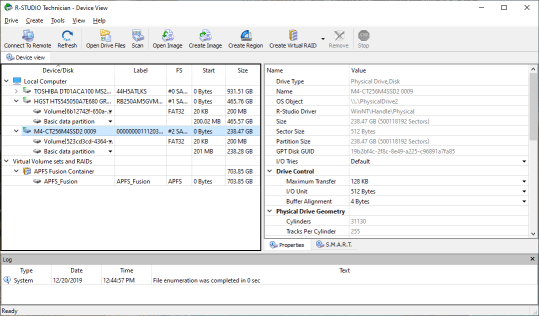
Abb.1. R-Studio Technician Hauptfenster
Klicken Sie auf das Bild, um es zu vergrößern
R-Studio Technician Funktionen
R-Studio Technician verfügt über hervorragende Funktionen, die es zu einem der besten Tools für die professionelle Datenanalyse und Datenwiederherstellung machen:
- S.M.A.R.T.-Attributüberwachung
Diese Daten sind erforderlich, um den Zustand der Festplattenhardware bestimmen und die am besten geeignete Datenwiederherstellungs-Strategie auszuwählen. - Ein RAID-Rekonstruktions- und Wiederherstellungsmodul
Enthält Unterstützung für alle Standard-RAID-Levels und benutzerdefinierten RAID-Konfigurationen. Diese Unterstützung umfasst die automatische Erkennung von RAID-Parametern. R-Studio Technician erkennt zudem automatisch verschiedene logische Festplatten- und Volume-Manager: dynamische Windows-Festplatten (Software-RAIDs), Windows-Speicherbereiche, Apple-Software-RAIDs, CoreStorage, File Vault und Fusion Drive sowie Linux Logical Volume Manager- (LVM / LVM2) und mdadm-RAIDs. - Unterstützung von Linux-basierten NAS und DAS Geräten
- Ein Disk-Imaging-Modul zum Erstellen von Disk-Images
Zum Wiederherstellen der Daten von diesen Images und nicht von den Original-Disks. Dies ist eine Standardpraxis, die von Fachleuten für Datenwiederherstellung dringend empfohlen wird.
Lesen Sie mehr: Festplatten klonen vor der Dateiwiederherstellung - Ein Laufwerks-Kopiermodul, mit dem Daten von einem Festplattenobjekt auf ein anderes kopiert werden können.
Nützlich, wenn Sie eine Festplatte klonen oder sogar Daten von einem Image auf ein physisches Gerät wiederherstellen müssen. - Ein fortschrittlicher Text-/Hexadezimal-Viewer/Editor
Hervorragend für verschiedene Aufgaben geeignet, z.B. das manuelle Suchen von RAID-Parametern. - Hardware-Integration
Wenn Ihr Datenwiederherstellungs-Business im Laufe der Zeit wächst, denken Sie möglicherweise über komplexere Aufgaben nach, einschließlich der Arbeit mit leicht fehlerhaften Festplatten. Eine solche Wiederherstellung erfordert spezielle Hardware. R-Studio Technician für Windows kann in DeepSpar Disk Imager™ integriert werden, eine Hardware für Datenträger Images, die für die Datenwiederherstellung von Datenträgern mit Hardwareproblemen entwickelt wurde. R-Studio Technician für Linux und Mac kann mit Images arbeiten, die mit DeepSpar Disk Imager™ erstellt wurden.
Weitere Informationen: Arbeiten mit DeepSpar Disk Imager™ - Forensischer Modus
Wenn dieser Modus aktiviert ist, kann R-Studio Technician ein spezielles forensisches Datenerfassungs-Prüfprotokoll erstellen, das bei Gerichtsverhandlungen vorgelegt werden kann. Dieses Protokoll enthält Informationen zu einer Hardwarekonfiguration, auf der die forensische Datenerfassung stattfindet, und MD5 für wiederhergestellte Dateien. R-Studio Technician wird in der forensischen Community sehr geschätzt.
Lesen Sie mehr: Warum R-Studio?
R-Studio Technician Komponenten
1. R-Studio Technician (für Windows, Linux oder Mac)
Dies ist das Hauptwerkzeug für die häufigsten Fälle der Datenwiederherstellung, wenn die Speichergeräte aus Computern ausgebaut und direkt mit den Computer verbunden werden können, auf dem R-Studio Technician installiert ist.
Zusätzlich zu den Funktionen zur Dateiwiederherstellung enthält die Software die folgenden fortschrittlichen Funktionen, die für die professionelle Datenwiederherstellung erforderlich sind:
- Eine mehrsprachige Oberfläche.
- Ein besonders leistungsfähiger Datei-Viewer. Er kann viele Dateiformate anzeigen / wiedergeben, ohne dass deren native Anwendungen installiert sind. Diese Formate umfassen unter anderem Adobe Acrobat, Microsoft/Open/Libre Office-Dokumente sowie fast alle Audio-, Video- und Grafikdateien.
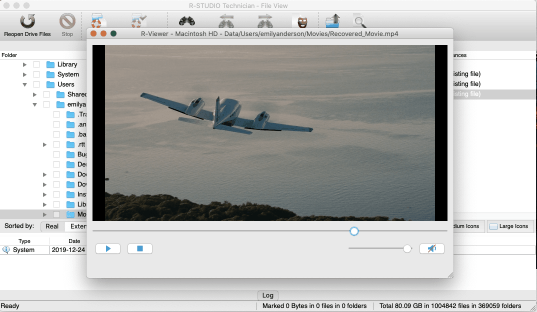
Abb. 2. Dateivorschau in R-Studio Technician für Mac (Ende 2009)
Klicken Sie auf das Bild, um es zu vergrößern - Datenwiederherstellung über ein lokales Netzwerk. Dies ist wichtig, wenn es nicht möglich ist, eine Festplatte physisch von einem Computer zu entfernen und sie an einen Computer anzuschließen, auf dem R-Studio Technician installiert ist. Stattdessen können Verbindungen über ein reguläres lokales Netzwerk oder über ein Patchkabel hergestellt werden, das den Computer mit R-Studio Technician direkt mit dem Remote-Netzwerk verbindet.
Lesen Sie mehr: R-Studio: Datenwiederherstellung über Netzwerk

Abb. 3. R-Studio Technician, über das lokale Netzwerk mit einem Mac Mini Computer (Ende 2014) verbunden
Klicken Sie auf das Bild, um es zu vergrößern
2. R-Studio Emergency
Dieses Tool erstellt mit der R-Studio-Software ein Startlaufwerk, mit dem das Betriebssystem eines Computers umgangen werden kann.
R-Studio Emergency kann verwendet werden, um Daten von einem Computer wiederherzustellen, der nicht auf normale Weise gestartet werden kann, oder wenn das Entfernen von Festplatten aus versiegelten Computern wie Apple-Computern oder Mini-Laptops schwierig ist.
Die Software kann auch als mobile Version von R-Studio verwendet werden, die direkt zu einem Kunden gebracht werden kann, um eine Datenwiederherstellung vor Ort durchzuführen. Einige Techniker bevorzugen aufgrund der Einfachheit die Verwendung von R-Studio Emergency, da sie die Computer der Kunden nicht zerlegen und das beschädigte Datengerät nicht transportieren müssen.
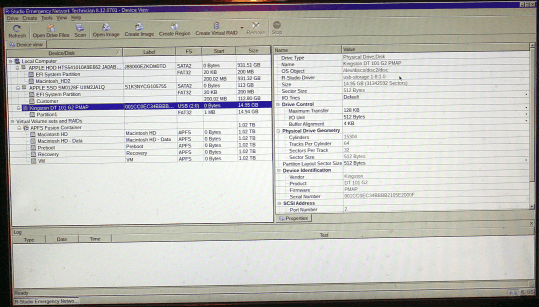
Abb. 4. R-Studio Emergency zum Wiederherstellen von Daten von einem Mac Mini Computer
Klicken Sie auf das Bild, um es zu vergrößern
R-Studio Emergency kann für ältere Computer entweder auf USB-Sticks oder CD/DVD-Discs erstellt werden. Ebenso können sowohl alte BIOS- als auch moderne UEFI-Computer wie neue Mac- und Windows-Computer vom R-Studio Emergency-Startgerät gestartet werden.
Es verfügt über dieselben Funktionen wie die anderen Tools, z.B. eine leistungsstarke Dateivorschau, Unterstützung für Netzwerklaufwerke zum Speichern wiederhergestellter Dateien, Analysen und mehr. Darüber hinaus können Daten auf Laufwerken mithilfe verschiedener sicherer Löschalgorithmen gelöscht werden.
Die Erstellung des R-Studio Emergency-Startgeräts ist einfach. Laden Sie die R-Studio Emergency (Technician -Version) GUI Startup Media Creator herunter und wählen Sie sie aus. Wählen Sie den gewünschten Medientyp aus: ein ISO-Image, einen CD/DVD-Recorder oder einen USB-Stick. Das Technikerpaket ist nicht an ein bestimmtes Gerät gebunden, und R-Studio Emergency kann bei Bedarf auf ein anderes Geräte übertragen werden, was die erforderliche Flexibilität bietet.
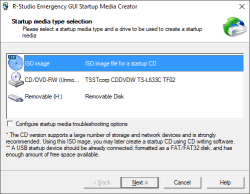
Abb. 5. R-Studio Emergency GUI Startup Media Creator
Klicken Sie auf das Bild, um es zu vergrößern
Lesen Sie mehr: Notfall-Dateiwiederherstellung mit R-Studio Emergency
3. R-Studio Portable
R-Studio Portable kann auf einem externen Gerät (normalerweise auf einem USB-Stick oder einer CD/DVD) installiert und von diesem Gerät ausgeführt werden, um die Installation von R-Studio Technician auf dem Computer des Kunden zu vermeiden.
Es kann zur schnellen Wiederherstellung von Dateien von Computern verwendet werden, auf denen das Betriebssystem funktionsfähig ist. In diesen Fällen muss keine Software installiert werden. Sie schließen einfach einen bereits vorbereiteten USB-Stick an den Computer an und starten R-Studio Technician.
Es kann auch verwendet werden, um Daten von Computern mit bestimmter Hardware wiederherzustellen, für die spezielle Treiber erforderlich sind, um auf die Daten zuzugreifen. Ein weiteres Szenario ist die Wiederherstellung von Computern mit eingeschränktem Zugriff wie Banken, Regierungsstellen, großen Unternehmen usw., die nur beim Kunden durchgeführt werden dürfen.
Lesen Sie mehr: Der beste Weg, um Dateien von einer Mac-Systemfestplatte wiederherzustellen
R-Studio Technician Lizenzierung
1. Kommerzielle Wiederherstellung
Die R-Studio Technician-Lizenz gibt dem Lizenznehmer das Recht, kommerzielle Datenwiederherstellung, forensische und andere Dienste durchzuführen, die Datenanalyse und Dateiextraktion von Speichergeräten von Drittanbietern umfassen .
2. Lizenzierung für mehrere Plattformen
Der R-Studio Technician Lizenzschlüssel gilt für alle drei R-Studio Technician Versionen (Windows, Mac und Linux), vorausgesetzt, es wird jeweils nur eine Instanz von R-Studio Technician verwendet. Im Allgemeinen haben alle drei Versionen die gleichen Funktionen und funktionieren identisch. Die Ausnahme ist, dass die Windows-Version immer zuerst veröffentlicht wird und daher manchmal weiter entwickelte Funktionen als ihre Mac- und Linux-Gegenstücke haben kann.
3. Flexible Installationsoptionen
Sie haben das Recht, vorübergehend eine Kopie von R-Studio Technician auf dem Computer eines Kunden zu installieren, um die Datenwiederherstellung durchzuführen. Diese Kopie sollte nach Abschluss der Wiederherstellung gelöscht werden.
Das Paket enthält R-Studio Emergency, eine Version, die nicht auf jedem Computer in Bearbeitung aktiviert werden muss. Es kann unabhängig vom Betriebssystem von einem Wechselmedium auf dem Computer eines Kunden ausgeführt werden, ohne dass Dateien installiert oder geschrieben werden müssen.
R-Studio Technician kann auch auf einen USB-Stick kopiert und auf einem funktionierenden Betriebssystem ausgeführt werden, um die Speichermedien sofort zu überprüfen und zu analysieren.
Datenwiederherstellung über das Internet
Es ist auch möglich, über das Internet auf die Computer eines Kunden zuzugreifen und Dateien remote wiederherzustellen. Es ist eine sehr nützliche Funktion, mit der Sie Kunden, die weit von Ihrem Büro oder Ihrer Reparaturwerkstatt entfernt sind, einen Express-Service anbieten können.
Beschädigte Festplatten oder Computer müssen nicht sofort per Kurier versendet werden. Zunächst muss Ihr Kunde nur R-Studio Emergency herunterladen und auf seinem Computer installieren, und Sie stellen eine Remoteverbindung über das Internet her. Wenn Sie Zugriff auf den Kundencomputer erhalten, können Sie dessen anfängliches Speichergerät sowie dessen Inhaltsprüfung und -bewertung durchführen.
Wir empfehlen, ein Image einer problematischen Festplatte remote zu erstellen und auf einem anderen fehlerfreien Speichermedium zu speichern. Nachdem das Image erstellt wurde, können Sie versuchen, Dateien aus dem Image wiederherzustellen. R-Studio Technician verfügt über zwei wichtige Funktionen für eine solche Aufgabe:
- Wiederhergestellte Dateien und Bilder können entweder auf einem lokalen oder einem Remote-Computer gespeichert werden.
- Wenn der Remote-Computer zum Speichern von Dateien ausgewählt ist, werden Daten nicht über das Netzwerk hin und her gepumpt. R-Studio speichert Dateien direkt auf dem Remote-Computer, wodurch der Netzwerkverkehr erheblich reduziert wird.
Selbst wenn der Kunde die physische Festplatte für eine eingehendere Untersuchung an Sie senden muss, hat er auf diese Weise immer eine Kopie seiner Daten in der Imagedatei, die vor Beschädigung oder Verlust während der Lieferung schützt.
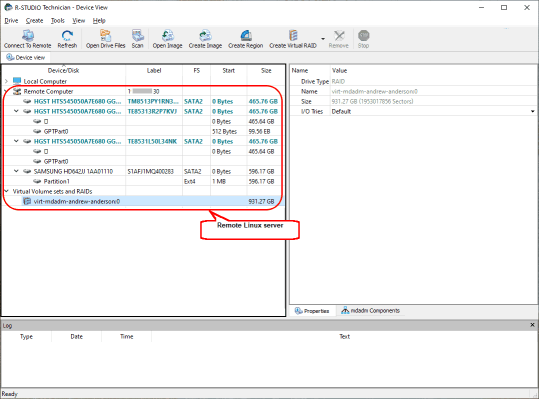
Abb. 6. R-Studio Technician, über das Internet mit einem Remote-Linux-Server verbunden
Klicken Sie auf das Bild, um es zu vergrößern
Lesen Sie mehr: R-Studio Technician: Datenwiederherstellung über das Internet
Anforderungen an die Datenrettungsstation
Ihre Datenrettungsstation sollte die folgenden Mindestsystemanforderungen erfüllen:
Hardware:
- CPU: Intel Core i5 oder AMD-Äquivalent.
- RAM: 32 GB. Für große Datenwiederherstellungs-Jobs, ist mehr RAM wichtiger als eine schnelle CPU.
Anschlüsse zum Anschließen von Festplatten:
- SATA-Ports: 1 für die Systemfestplatte, 4 zum Wiederherstellen von Daten von RAIDs und zum Anschließen von Festplatten zum Speichern wiederhergestellter Daten.

Abb. 7. Ein Foto einer typischen Datenwiederherstellungs-Workstation mit mehreren angeschlossenen SATA-Festplatten
Klicken Sie auf das Bild, um es zu vergrößern - PATA (IDE) -Ports: 1 zum Anschließen alter Festplatten. Die meisten modernen Motherboards haben keine IDE-Anschlüsse, weshalb eine zusätzliche Karte mit einem IDE-Port oder einem speziellen IDE-SATA-Adapter erforderlich ist.

Abb. 8. Eine zusätzliche Karte mit einem IDE-Port und einer angeschlossenen alten Festplatte
Klicken Sie auf das Bild, um es zu vergrößern

Abb. 9. Ein IDE-SATA-Adapter
Klicken Sie auf das Bild, um es zu vergrößern - USB 3-Anschlüsse und Adapter für USB-Sticks, Speicherkarten und M.2 SATA/NVMe SSD-Geräte. Wichtig zu erwähnen ist, dass moderne externe Festplatten nur über einen USB-Anschluss verfügen und nicht auf andere Weise an einen Computer angeschlossen werden können. Darüber hinaus sind kostengünstige Adapter nützlich, um IDE-/Mini-IDE-Festplatten von alten Laptops an einen USB-Port anzuschließen.
Betriebssystem:
Wir empfehlen die Verwendung eines Dual-Boot-Systems: Windows und Linux. Mit dieser Konfiguration können Sie das Betriebssystem verwenden, das für eine bestimmte Dateiwiederherstellungsaufgabe am besten geeignet ist.
Generell ist zu empfehlen, Dateien von Windows-Speichergeräten auf einem Linux-Computer wiederherzustellen, und Dateien von Mac- und Linux-Speichergeräten auf einem Windows-Computer. Dies verhindert, dass das Betriebssystem beschädigte native Dateisysteme "repariert", was die Datenwiederherstellung erschwert.
Mit der R-Studio Technician-Lizenz können Sie die Software gleichzeitig in der Windows- und Linux-Konfiguration auf derselben physischen Hardware installieren.
Es gibt immer einen Platz für R-Studio Technician
Selbst wenn Ihr Datenwiederherstellungs-Business aus ein Niveau anwächst, auf dem Sie professionelle Datenwiederherstellungs-Hardware verwenden, bleibt R-Studio Technician ein wichtiger Bestandteil Ihres Datenwiederherstellungs-Toolsets.
Hardware-Tools werden verwendet, um Rohdaten von Festplatten zu extrahieren, und Software-Tools werden verwendet, um diese Daten zu verarbeiten, um verlorene Dateien darin zu finden. Obwohl fast alle Hardwaretools mit ihren Software-Gegenstücken gebündelt sind, kann R-Studio Technician eine gute Alternative zu ihnen sein, da verschiedene Datenwiederherstellungsprogramme ihre eigenen Datenwiederherstellungs-Algorithmen verwenden, was zu unterschiedlichen Ergebnissen führen kann.
Wir tun unser Bestes, um Ihnen ein logisches Datenwiederherstellungstool zur Verfügung zu stellen, das das beste Ergebnis bei der Datenanalyse und beim Zurückbringen verlorener Dateien liefert.
- Leitfaden zur Datenwiederherstellung
- Dateiwiederherstellungssoftware. Warum R-Studio?
- R-Studio für Computer-Forensik und Datenwiederherstellungs-Dienstleister
- R-STUDIO Review on TopTenReviews
- Besonderheiten der Dateiwiederherstellung für SSD-Geräte
- Wiederherstellen von Daten von NVMe-Geräten
- Vorab-Einschätzung der Erfolgsaussichten bei typischen Datenwiederherstellungsfällen
- Wiederherstellung überschriebener Daten
- Notfall-Dateiwiederherstellung mit R-Studio Emergency
- Darstellung der RAID-Wiederherstellung
- R-Studio: Datenwiederherstellung von einem nicht funktionsfähigen Computer
- Dateiwiederherstellung von einem Computer, der nicht hochfährt
- Laufwerke vor der Dateiwiederherstellung klonen
- HD-Videowiederherstellung von SD-Karten
- Dateiwiederherstellung von einem nicht bootfähigen Mac-Computer
- Der beste Weg, um Dateien von einer Mac-Systemfestplatte wiederherzustellen
- Datenwiederherstellung von einer verschlüsselten Linux-Festplatte nach einem Systemabsturz
- Datenwiederherstellung von Apple Disk Images (.DMG-Dateien)
- Dateiwiederherstellung nach Neuinstallation von Windows
- R-Studio: Datenwiederherstellung über Netzwerk
- Verwendung des R-Studio Network-Pakets
- Datenwiederherstellung von einer neu formatierten NTFS-Festplatte
- Datenrettung von einer ReFS-Festplatte
- Datenwiederherstellung von einer neu formatierten exFAT/FAT-Festplatte
- Datenwiederherstellung von einer gelöschten HFS- oder HFS+ -Festplatte
- Datenwiederherstellung von einer gelöschten APFS-Festplatte
- Datenwiederherstellung von einer neu formatierten Ext2/3/4FS-Festplatte
- Datenrettung von einem XFS-Laufwerk
- Datenwiederherstellung von einem einfachen NAS
- So verbinden Sie virtuelle RAID- und LVM/LDM-Volumes mit dem Betriebssystem
- Besonderheiten bei der Dateiwiederherstellung nach einer Schnellformatierung
- Datenwiederherstellung nach Absturz eines Partitionsmanagers
- Dateiwiederherstellung vs. Reparatur von Dateien
- Datenwiederherstellung von virtuellen Maschinen
- Notfall-Datenwiederherstellung über ein Netzwerk
- R-Studio Technician: Datenwiederherstellung über das Internet
- Erstellen von benutzerdefinierten bekannten Dateitypen für R-Studio
- Ermitteln der RAID-Parameter
- Wiederherstellen von Partitionen einer beschädigten Festplatte
- NAT- und Firewall-Traversal für die Remote-Datenwiederherstellung
- Datenwiederherstellung von einer externen Festplatte mit einem beschädigten Dateisystem
- Grundlagen der Dateiwiederherstellung: Funktionsweise der Datenwiederherstellung
- Standardparameter von Software-Stripe-Sets (RAID 0) in Mac OS X.
- Datenwiederherstellung von VHD-Dateien (Virtual Hard Disk)
- Datenwiederherstellung aus verschiedenen Dateicontainerformaten und verschlüsselten Festplatten
- Automatische Erkennung von RAID-Parametern
- IntelligentScan Datenrettungs-Technologie
- Imaging in mehreren Durchgängen in R-Studio
- Laufzeit-Imaging in R-Studio
- Lineares Imaging vs Laufzeit-Imaging vs Multi-Pass-Imaging
- USB Stabilizer Tech für instabile USB-Geräte
- Gebündelte Kräfte von R-Studio und PC-3000 UDMA-Hardware
- Gebündelte Kräfte: R-Studio und HDDSuperClone arbeiten zusammen
- R-Studio T80+ - Eine professionelle Lösung für Datenrettung und digitale Forensik für kleinere Unternehmen und Privatpersonen für nur 1 US$/Tag.
- Datensicherungsartikel
- R-Drive Image Standalone und Corporate lizenz übertragen
- Backup-Software. Zuverlässiges Datensicherung
- R-Drive Image als kostenloser leistungsstarker Partitionsmanager
- Computer- und Systemwiederherstellung
- Klonen von Laufwerken und Einrichtung und Instandhaltung einer großen Anzahl an Systemen
- Zugreifen auf einzelne Dateien oder Ordner auf einem Sicherungsabbild
- Erstellen eines datenkonsistenten, platzsparenden Datensicherungsplans für Server von klein- und mittelständischen Unternehmen
- So verschieben Sie das bereits installierte Windows von einer alten Festplatte auf ein neues SSD-Gerät und erstellen ein hybrides Datenspeichersystem
- Wie man ein installiertes Windows auf eine größere Festplatte verschiebt
- So verschiebt man eine BitLocker-verschlüsselte Systemfestplatte auf ein neues Speichermedium
- So sichern und wiederherstellen Sie Festplatten auf Linux- und Mac-Computern mit R-Drive Image
- Undelete-Artikel
- Gelöschte Dateien zurückzubekommen
- Kostenlose Wiederherstellung von SD- und Speicherkarten
- Kostenlose HD-Video-Wiederherstellung von SD-Karten
- Dateiwiederherstellung von einer externen Festplatte mit einem beschädigten, gelöschten, formatierten oder nicht unterstützten Dateisystem
- R-Undelete: Dateiwiederherstellung von einem nicht funktionsfähigen Computer
- Kostenlose Dateiwiederherstellung von einer Android Phone Speicherkarte
- Tutorial zur gelöschten Foto- und Videodateien wiederherstellen
- Einfache Wiederherstellung von Dateien in drei Schritten
Rating: 4.8 / 5
R-TT may not be the easiest or most user-friendly solution, but the algorithm used for the renaming saved me THOUSAND of hours of opening ...




